Trước khi thao tác theo bài viết này, bạn cần có ứng dụng theo hướng dẫn ở bài viết trước https://zezo.dev/view/huong-dan-lam-ung-dung-choi-nhac-co-cac-chuc-nang-dieu-khien-trong-reactnative-phan-3
Thư viện có hỗ trợ sử dụng hàm hook useProgress để giám sát tiến trình chạy nhạc.
Bước 1: Tạo một component hiển thị tiến trình
Component này sẽ hiển thị tiến trình theo định dạng phút:giây (mm:ss)
function TrackProgress() {
const { position, duration } = useProgress(200);
function format(seconds) {
let mins = (parseInt(seconds / 60)).toString().padStart(2, '0');
let secs = (Math.trunc(seconds) % 60).toString().padStart(2, '0');
return `${mins}:${secs}`;
}
return(
<View>
<Text style={styles.trackProgress}>
{ format(position) } / { format(duration) }
</Text>
</View>
);
}Bước 2: Tạo một component hiển thị thông tin về bài nhạc
function Header() {
const [info, setInfo] = useState({});
useEffect(() => {
setTrackInfo();
}, []);
useTrackPlayerEvents([Event.PlaybackTrackChanged], (event) => {
if(event.state == State.nextTrack) {
setTrackInfo();
}
});
async function setTrackInfo() {
const track = await TrackPlayer.getCurrentTrack();
const info = await TrackPlayer.getTrack(track);
setInfo(info);
}
return(
<View>
<Text style={styles.songTitle}>{info.title}</Text>
<Text style={styles.artistName}>{info.artist}</Text>
</View>
);
}Bước 3: Thêm lệnh nhúng thư viện vào đầu file App.tsx
(thành phần nào đã có thì bạn lược bỏ)
import TrackPlayer ,{
useTrackPlayerEvents,
usePlaybackState,
useProgress,
Event,
State
} from 'react-native-track-player';Bước 4: Sửa phần return của component App để hiển thị header và progress
return (
<SafeAreaView style={styles.container}>
<Header/>
<TrackProgress/>
<Playlist/>
</SafeAreaView>
);Bước 5: Thêm style cho phần header và progress
trackProgress: {
marginTop: 40,
textAlign: 'center',
fontSize: 24,
color: '#eee'
},
songTitle: {
fontSize: 32,
marginTop: 50,
color: '#ccc'
},
artistName: {
fontSize: 24,
color: '#888'
},Bước 6: Hiển thị thanh slide tiến trình
– Bạn cài thư viện
– Bạn nhúng thư viện vào đầu file chứa component TrackProgress
https://github.com/callstack/react-native-slider
import Slider from '@react-native-community/slider';– Bạn thêm vào phần return của TrackProgress thẻ Slider (có thể sửa style của thẻ view chứa để căn chỉnh cho đẹp
return(
<View style={{alignItems:'center'}}>
<Text style={styles.trackProgress}>
{ format(position) } / { format(duration) }
</Text>
<Slider
style={{width: 200, height: 40}}
minimumValue={0}
maximumValue={duration}
minimumTrackTintColor="#FFFFFF"
maximumTrackTintColor="#000000"
value={position}
/>
</View>
);Bước 6: Chạy ứng dụng và thử nghiệm kết quả
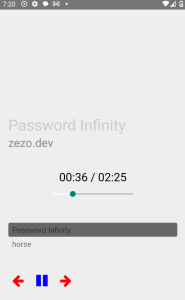
Bài viết tiếp theo sẽ giải quyết phần điều khiển background